विज्ञापन
वाई-फाई के बिना फिल्म को स्ट्रीम करने से बफरिंग, पिक्सेलेशन, और महंगे डेटा चार्ज होते हैं। आपको यह पता लगाना चाहिए कि इसके बजाय अपने iPad या iPhone में फिल्में कैसे डाउनलोड करें। इस तरह, आप जब चाहें और जहाँ चाहें फ़िल्में देख सकते हैं।
जब आप अपने डिवाइस पर मूवी डाउनलोड करते हैं, तो यह उपलब्ध ऑफ़लाइन और उच्चतम गुणवत्ता में होता है: लंबी उड़ान या वरदान की यात्रा के लिए एकदम सही।
ऑफ़लाइन देखने के लिए अपने iPhone या iPad में फ़िल्में डाउनलोड करने के सभी तरीके यहां दिए गए हैं।
डाउनलोड की गई फ़िल्में जिन्हें आपने डिजिटल रूप से खरीदा या किराए पर दिया है
खरीदने या खरीदने के लिए उत्कृष्ट विकल्पों की कोई कमी नहीं है ऑनलाइन मूवी किराए पर लें ऑनलाइन मूवीज किराए पर लेने के लिए 5 सबसे अच्छी जगहेंऑनलाइन फिल्मों को किराए पर लेना आज मनोरंजन का एक शानदार तरीका है। हम मूल्य, गुणवत्ता और चयन के लिए शीर्ष ऑनलाइन मूवी रेंटल सेवाओं की तुलना करते हैं। अधिक पढ़ें . आप Apple, Google, Amazon और यहां तक कि YouTube से फिल्में प्राप्त कर सकते हैं। लेकिन सिर्फ इसलिए कि आपने एक नई फिल्म के लिए भुगतान किया है, इसका मतलब है कि आपने इसे अपने डिवाइस पर स्वचालित रूप से डाउनलोड नहीं किया है।
इन सेवाओं में से अधिकांश आपको अपनी खरीदी गई फिल्मों को पहले डाउनलोड किए बिना स्ट्रीम करने देती हैं। यह आपको तुरंत पहुँच प्रदान करता है क्योंकि आपको पहले डाउनलोड समाप्त होने की प्रतीक्षा करने की आवश्यकता नहीं है। हालांकि, यदि आप बिना इंटरनेट कनेक्शन के खुद को पाते हैं, तो आप अपनी नवीनतम खरीदारी नहीं देख सकते।
अपने iPhone या iPad पर ऑफ़लाइन फिल्में देखने के लिए, आपको इसे उस ऐप का उपयोग करके डाउनलोड करना होगा जिसे आपने खरीदा है या उससे किराए पर लिया है। इनमें से ज्यादातर ऐप लगभग उसी तरह से काम करते हैं।
आइए एक उदाहरण के रूप में ऐप्पल टीवी ऐप में मूवी कैसे खरीदें और डाउनलोड करें।
Apple TV App से मूवीज कैसे डाउनलोड करें
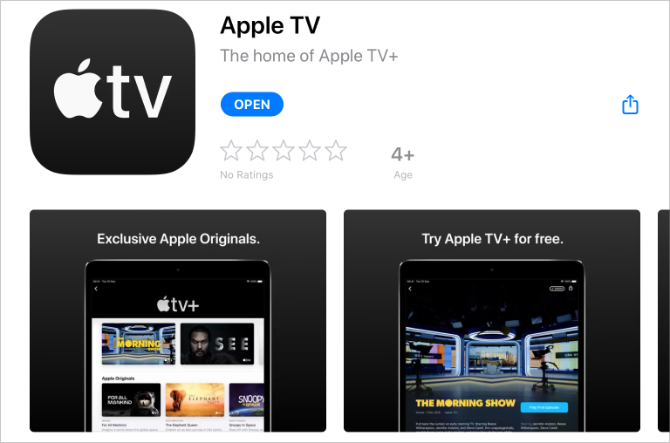
Apple TV ऐप आपके iPad या iPhone पर वीडियो और iTunes स्टोर ऐप्स को बदल देता है। आप इसका उपयोग इस बात का पता लगाने के लिए कर सकते हैं कि फ़िलहाल क्या लोकप्रिय है, फ़िल्में खरीदें या किराए पर लें और अपनी खरीदी गई सामग्री देखें।
आपके डिवाइस पर पहले से ही Apple टीवी ऐप होना चाहिए। यदि आप नहीं करते हैं, तो इसे ऐप स्टोर से डाउनलोड करें।
डाउनलोड: के लिए Apple टी.वी. iPadOS और iOS (नि: शुल्क)
यहां Apple TV ऐप का उपयोग करके अपने iPad या iPhone पर फिल्में खरीदने और डाउनलोड करने का तरीका बताया गया है:
- को खोलो एप्पल टीवी अपने iPad या iPhone पर एप्लिकेशन।
- के लिए जाओ अब देखिए या खोज एक फिल्म खोजने के लिए जिसे आप खरीदना चाहते हैं।
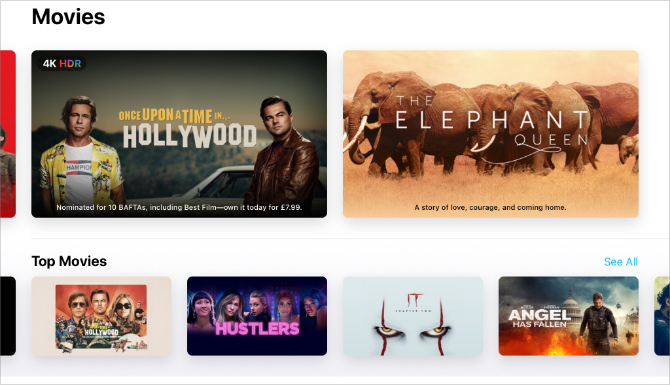
- नल टोटी खरीदें या किराया फिल्म खरीदने के लिए। (उन्हें देखने के बाद 30 दिनों या 48 घंटों के लिए रेंटेड फिल्में उपलब्ध हैं।)

- अपनी खरीद की पुष्टि करने के लिए अपना ऐप्पल आईडी विवरण दर्ज करें या फेस आईडी या टच आईडी का उपयोग करें
- नल टोटी डाउनलोड अपनी मूवी डाउनलोड करना शुरू करने के लिए, या पर जाएं पुस्तकालय और टैप करें बादल पहले से खरीदी गई फिल्में डाउनलोड करने के लिए आइकन।
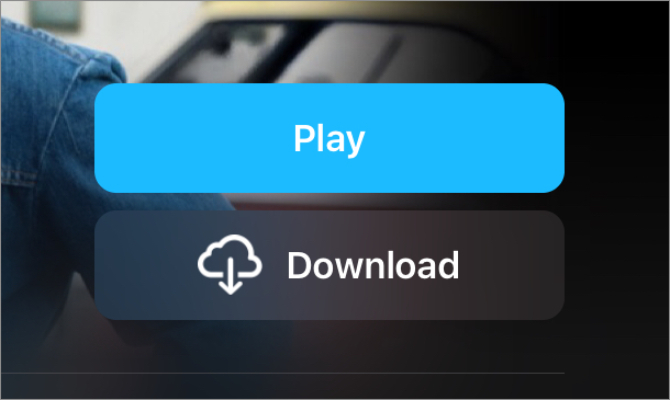
- अपने डिवाइस को इंटरनेट से कनेक्ट रखें, जबकि प्रगति सर्कल भर जाता है।
- के लिए जाओ लाइब्रेरी> डाउनलोड किया गया आपकी सभी डाउनलोड की गई फिल्में देखने के लिए।
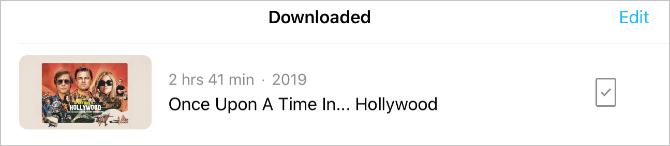
ऐप्पल टीवी ऐप में डाउनलोड की गई फिल्म देखने के बाद, इसे अपनी लाइब्रेरी में ढूंढें और देखने के लिए डिवाइस आइकन पर टैप करें डाउनलोड निकालें विकल्प। अपने डिवाइस पर कुछ खाली जगह रखने के लिए उन्हें देखने के बाद डाउनलोड की गई फिल्मों को मिटा देना एक अच्छा विचार है।
एक स्ट्रीमिंग सेवा से फिल्में डाउनलोड करें
जब आप फिल्में एक बार खरीद सकते हैं, तो अधिकांश लोगों ने सदस्यता सेवाओं की आयु पूरी तरह से स्वीकार कर ली है। यह काफी हद तक नेटफ्लिक्स के उदय के लिए धन्यवाद है, हालांकि अन्य बहुत सारे हैं महान सदस्यता स्ट्रीमिंग सेवाओं द बेस्ट स्ट्रीमिंग टीवी सर्विसेज (फ्री एंड पेड)यहां सबसे अच्छा मुफ्त स्ट्रीमिंग टीवी ऐप और आपके सभी मनोरंजन की ज़रूरतों के लिए सबसे अच्छा भुगतान किया जाने वाला स्ट्रीमिंग टीवी ऐप हैं। अधिक पढ़ें साथ ही: अमेज़ॅन प्राइम, हुलु, डिज़नी +, और कई और।
इन सभी सेवाओं में, नेटफ्लिक्स शामिल है, आपको अपने iPad या iPhone पर फिल्में डाउनलोड करने का विकल्प देता है ताकि आप उन्हें ऑफ़लाइन देख सकें। बेशक, आपको ऐसा करने के लिए एक सक्रिय सदस्यता की आवश्यकता है।
प्रक्रिया बहुत हद तक ऐप्पल टीवी ऐप से फिल्म खरीदने के समान है। मुख्य अंतर यह है कि आपको सदस्यता सेवा के लिए पहले से भुगतान करने के लिए कुछ भी "खरीदने" की आवश्यकता नहीं है।
एक अन्य उदाहरण के रूप में, यहाँ आपके iPad या iPhone में Netflix फिल्में डाउनलोड करने का तरीका बताया गया है। यह प्रक्रिया काफी हद तक आपके द्वारा उपयोग की जाने वाली स्ट्रीमिंग सेवा के लिए समान है।
नेटफ्लिक्स से मूवीज कैसे डाउनलोड करें
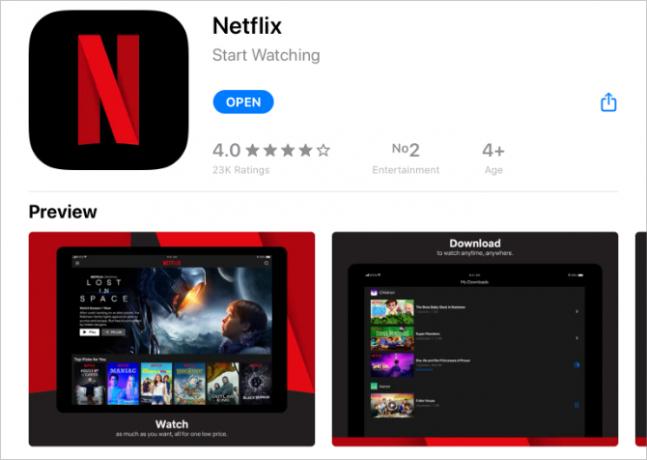
यदि आप पहले से ही नहीं हैं, तो आपको ऐप स्टोर से अपने iPad या iPhone पर Netflix ऐप डाउनलोड करना होगा। मूवी देखने और डाउनलोड करने के लिए आपको एक सक्रिय नेटफ्लिक्स सब्सक्रिप्शन भी चाहिए।
यह भी ध्यान रखना महत्वपूर्ण है कि नेटफ्लिक्स से डाउनलोड करने के लिए सभी फिल्में और टीवी शो उपलब्ध नहीं हैं। यदि आपको डाउनलोड बटन दिखाई नहीं देता है, तो वह शीर्षक डाउनलोड के लिए उपलब्ध नहीं है।
डाउनलोड: के लिए नेटफ्लिक्स iPadOS और iOS (नि: शुल्क, आवश्यक सदस्यता)
अपने iPad या iPhone पर Netflix फिल्में डाउनलोड करने के लिए इन निर्देशों का पालन करें:
- खुला हुआ नेटफ्लिक्स अपने iPad या iPhone पर।
- नल टोटी घर या खोज वह फिल्म ढूंढना जिसे आप डाउनलोड करना चाहते हैं।
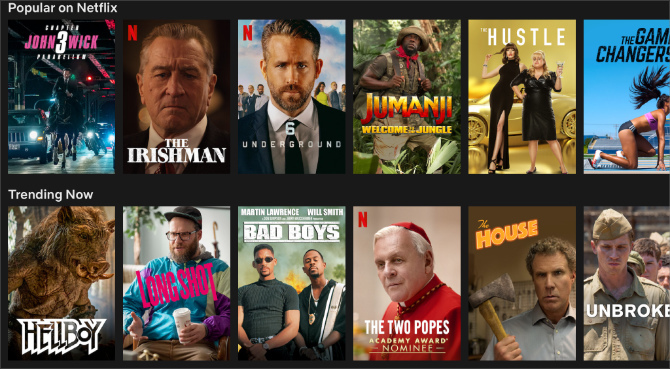
- फिल्म का चयन करें, फिर टैप करें डाउनलोड आइकन (एक नीचे की ओर तीर)। यदि आप नहीं देखते हैं डाउनलोड आइकन, इसका मतलब है कि मूवी डाउनलोड करने के लिए उपलब्ध नहीं है।
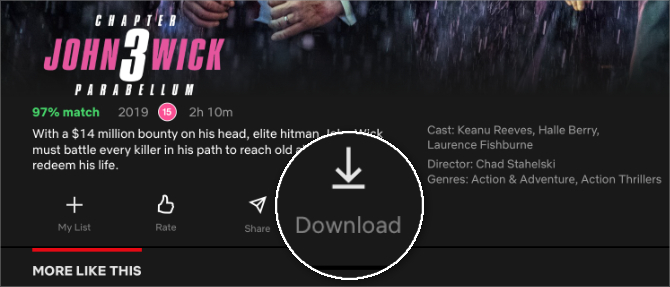
- अपने डिवाइस को इंटरनेट से कनेक्ट रखें, जबकि प्रगति सर्कल भर जाता है।
- नल टोटी डाउनलोड अपनी सभी डाउनलोड की गई फिल्मों और टीवी शो को देखने और देखने के लिए।
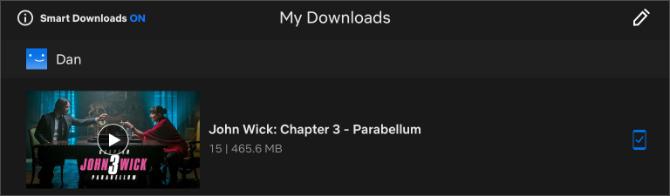
नेटफ्लिक्स पर एक डाउनलोड की गई फिल्म देखने के बाद, पर जाएं डाउनलोड पृष्ठ और ज़ोर से मारना प्रकट करने के लिए छोड़ दिया एक्स बटन। अपनी मूवी डाउनलोड को हटाने के लिए इसे टैप करें। यह कभी-कभार सुनिश्चित करें, क्योंकि आपके पास नेटफ्लिक्स से एक बार में 100 से अधिक शीर्षक डाउनलोड नहीं हो सकते हैं।
IPad और iPhone पर YouTube वीडियो कैसे डाउनलोड करें
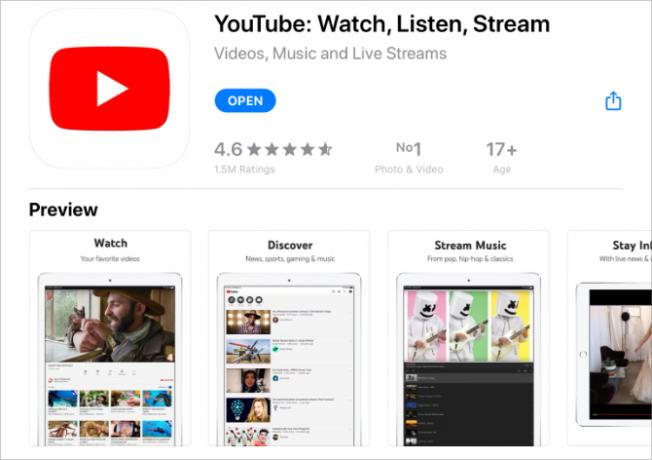
यदि आप YouTube वीडियो देखने में बहुत समय बिताते हैं, तो आप शायद जानना चाहते हैं कि उन्हें अपने iPad या iPhone में कैसे डाउनलोड किया जाए। जैसा कि यह पता चला है, प्रक्रिया बहुत सारी स्ट्रीमिंग सेवाओं से फिल्में डाउनलोड करने की तरह है। यह और भी अधिक मामला है जब से आप की जरूरत है YouTube प्रीमियम सदस्यता के लिए भुगतान करें क्या YouTube प्रीमियम की लागत कम है? 7 बातें जिन पर आपको विचार करने की आवश्यकता हैक्या YouTube प्रीमियम की लागत इसके लायक है? हम YouTube के सशुल्क संस्करण के पेशेवरों और विपक्षों को देखते हैं। अधिक पढ़ें ऐसा करने के लिए।
YouTube प्रीमियम एक मासिक सदस्यता सेवा है जो YouTube विज्ञापनों को समाप्त करती है, मूल सामग्री को अनलॉक करती है, और आपको अपने कंप्यूटर या मोबाइल उपकरणों पर YouTube वीडियो डाउनलोड करने की अनुमति देती है।
डाउनलोड: YouTube के लिए iPadOS और iOS (नि: शुल्क, उपलब्ध सदस्यता)
यदि आपके पास YouTube प्रीमियम है, तो यहां अपने iPad या iPhone में वीडियो डाउनलोड करने का तरीका बताया गया है:
- खुला हुआ यूट्यूब अपने iPad या iPhone पर।
- के लिए जाओ रुझान, सदस्यता, या खोज एक वीडियो खोजने के लिए जिसे आप डाउनलोड करना चाहते हैं।
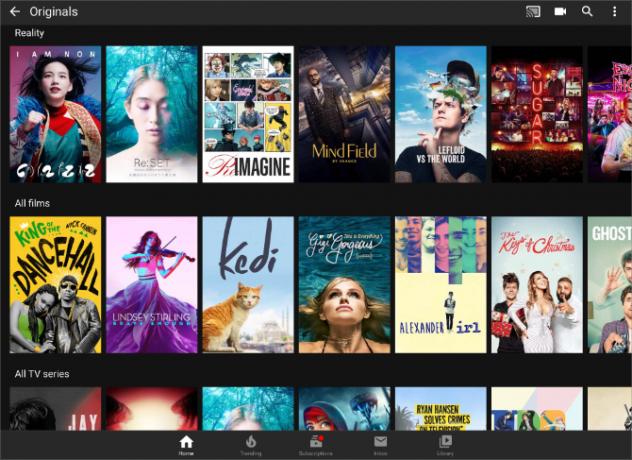
- वीडियो चलाना शुरू करें, फिर टैप करें डाउनलोड खिलाड़ी के नीचे बटन।
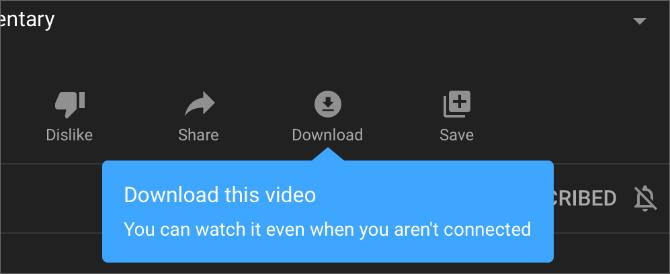
- वह डाउनलोड गुणवत्ता चुनें जिसे आप चाहते हैं, फिर डाउनलोड पूरा होने तक अपने डिवाइस को इंटरनेट से कनेक्ट रखें।
- के लिए जाओ लाइब्रेरी> डाउनलोड आपके सभी डाउनलोड किए गए वीडियो देखने के लिए।
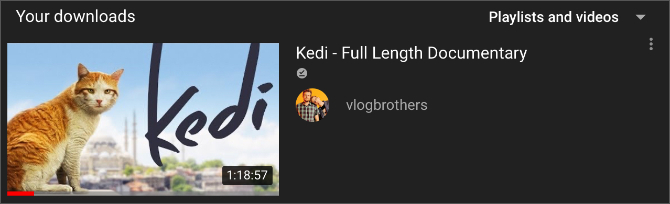
थपथपाएं डाउनलोड अपने डाउनलोड को हटाने के लिए वीडियो प्लेयर के नीचे बटन। या जाना है लाइब्रेरी> डाउनलोड और टैप करें एलिप्सिस (…) अन्य डाउनलोड किए गए वीडियो को हटाने के लिए बटन।
डाउनलोड की गई फिल्मों के लिए बहुत सारी जगह खाली करें
अब आप जानते हैं कि अपने iPad या iPhone में फिल्में कैसे डाउनलोड करें। आप ऐसा कई ऑनलाइन स्टोर या स्ट्रीमिंग सब्सक्रिप्शन सेवाओं से कर सकते हैं। लेकिन केवल यह जानने के लिए कि फिल्में कैसे डाउनलोड की जाती हैं, जरूरी नहीं कि आपके पास उनके लिए पर्याप्त जगह हो।
फ़िल्में आपके डिवाइस पर होने वाली कुछ सबसे बड़ी फाइलें हैं। यदि आप लंबी उड़ान या सप्ताहांत से पहले कुछ फिल्में डाउनलोड करना चाहते हैं, तो सुनिश्चित करें कि आप अपने iPhone या iPad पर मुफ्त स्थान बनाएँ iPhone संग्रहण पूर्ण? IOS पर फ्री स्पेस कैसे बनाएं"IPhone संग्रहण पूर्ण" संदेश हमें हिट करता है जब हम कम से कम इसकी उम्मीद करते हैं। यहाँ iPhone पर संग्रहण स्थान खाली करने के तरीके दिए गए हैं। अधिक पढ़ें उन सभी के लिए बहुत जगह बनाने के लिए।
दान लोगों को अपनी तकनीक का अधिकतम लाभ उठाने में मदद करने के लिए ट्यूटोरियल और समस्या निवारण गाइड लिखता है। लेखक बनने से पहले, उन्होंने साउंड टेक्नोलॉजी में बीएससी अर्जित किया, एक एप्पल स्टोर में मरम्मत की देखरेख की, और चीन के एक प्राथमिक स्कूल में अंग्रेजी पढ़ाया।
